Mít dobře uspořádané složky v systému Windows 10 vám ušetří čas a námahu při hledání důležitých souborů. Pro rychlejší přístup ke svým oblíbeným složkám je můžete uložit do záložek. Existuje několik způsobů, jak to provést, a my si je nyní představíme.
Zkratky ke složkám
Nejjednodušší metodou, jak si usnadnit cestu k často používaným složkám, je vytvoření zástupce. V Průzkumníku souborů Windows můžete vytvořit zástupce pro jakoukoli složku. Dvojitým kliknutím na zástupce se okamžitě přesunete do cílové složky.
Po vytvoření zástupce jej můžete umístit na pohodlnější místo, například na plochu nebo do speciální složky s ostatními zástupci. Tím zajistíte, že vaše oblíbené složky budou vždy snadno dostupné.
Pro vytvoření zástupce stačí kliknout pravým tlačítkem na požadovanou složku (ať už na ploše nebo v Průzkumníku souborů) a z kontextového menu zvolit možnost „Vytvořit zástupce“.
Systém vytvoří zástupce ve stejné složce, ale vy jej můžete libovolně přesunout.
Alternativně můžete kliknout pravým tlačítkem na složku, vybrat „Odeslat do“ a poté „Plocha (vytvořit zástupce)“.
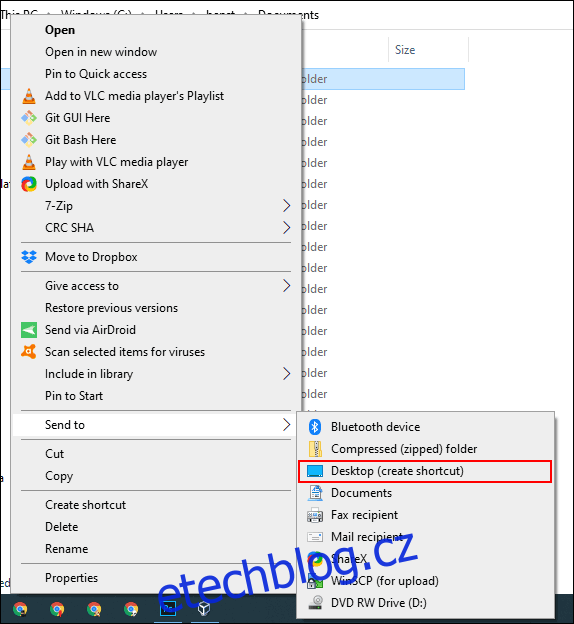
Tímto způsobem se zástupce objeví přímo na vaší ploše, připravený k okamžitému použití.
Seznamy odkazů na hlavním panelu
Hlavní panel Windows je trvale k dispozici (pokud ho neskryjete) a nabízí rychlý přístup k často používaným aplikacím. Pokud máte na hlavním panelu ikonu Průzkumníka souborů, můžete snadno přistupovat ke svým oblíbeným složkám pomocí seznamů skoků.
Seznam skoků zobrazíte kliknutím pravým tlačítkem na ikonu Průzkumníka souborů na hlavním panelu. Uvidíte seznam nedávno otevřených složek. Pro větší pohodlí si můžete své oblíbené složky připnout na začátek tohoto seznamu.
Standardně se v seznamu skoků zobrazuje asi 12 položek, ale tento počet si můžete upravit.
Pro přidání složky do seznamu ji jednoduše přetáhněte na ikonu Průzkumníka souborů na hlavním panelu.
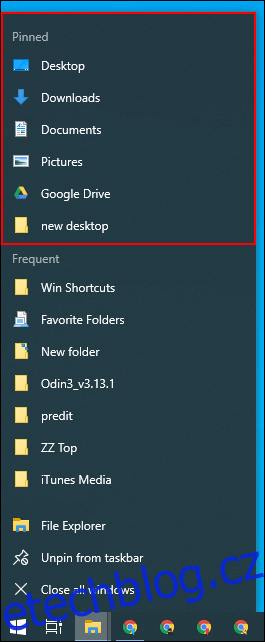
Složka se nyní zobrazí jako připnutá položka v seznamu. Pro odstranění klikněte pravým tlačítkem na ikonu Průzkumníka souborů, najeďte kurzorem na připnutou složku a klikněte na ikonu odepnutí, která se objeví vpravo.
Seznam rychlého přístupu Průzkumníka souborů
Průzkumník souborů má na levé straně navigační panel se seznamem „Rychlý přístup“. Jak už název napovídá, můžete si sem připnout své oblíbené složky pro rychlý přístup.
Seznam Rychlý přístup se také integruje do seznamu skoků na hlavním panelu. Pokud připnete složku do Rychlého přístupu, měla by se objevit i v seznamu skoků při kliknutí pravým tlačítkem na ikonu Průzkumníka souborů.
Složky do Rychlého přístupu můžete přidat několika způsoby. Jedním z nich je kliknutí pravým tlačítkem na složku a vybrání „Připnout k rychlému přístupu“.
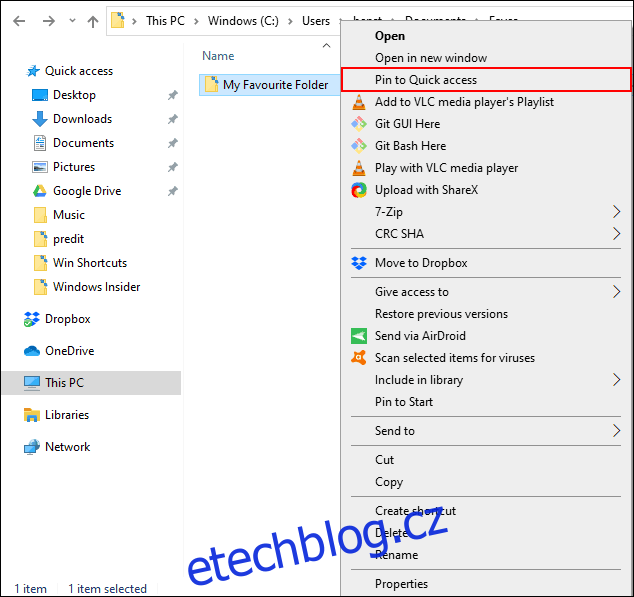
Pokud jste přímo v Průzkumníku souborů, můžete složky do Rychlého přístupu přidat i přetažením na text „Rychlý přístup“. Tím dojde k jejich připnutí a budete k nim mít neustále snadný přístup.
Připnutí složek do nabídky Start
Nabídka Start ve Windows 10 není jen seznamem nainstalovaných aplikací. Můžete si ji přizpůsobit přidáním zástupců aplikací, nastavení i složek.
Nabídka Start je tedy vhodným místem pro uložení vašich nejpoužívanějších složek. V Průzkumníku souborů vyhledejte složky, které chcete přidat, klikněte na ně pravým tlačítkem a zvolte možnost „Připnout na Start“.
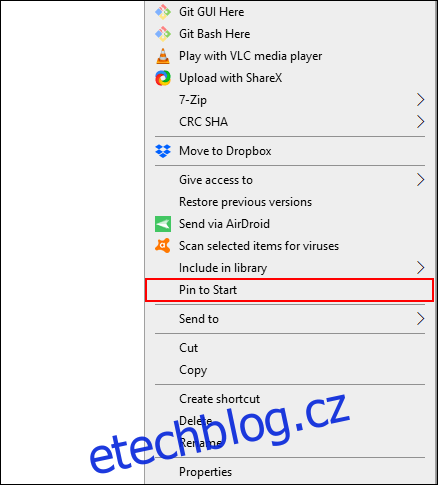
Připnuté složky se objeví jako dlaždice v dolní části seznamu. Odtud je můžete přesunout na prominentnější místa nebo je seskupit.
Pro seskupení najeďte myší pod poslední seznam dlaždic, objeví se možnost „Název skupiny“, klikněte na ni a zadejte název pro skupinu dlaždic se složkami.
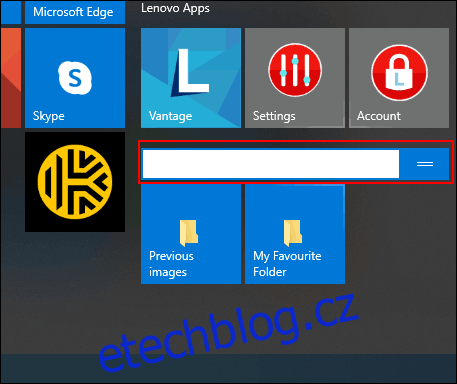
Poté přesuňte zástupce složek do této skupiny. Celou skupinu pak můžete umístit na viditelnější pozici.
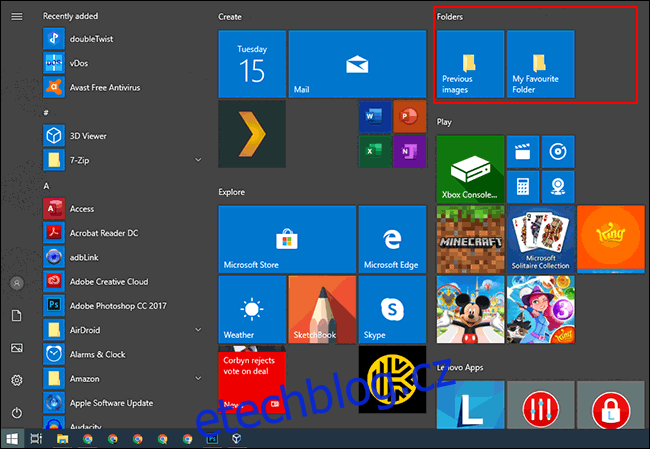
Vlastní panely nástrojů na hlavním panelu
Panely nástrojů na hlavním panelu jsou starší funkcí Windows 10. Umožňují přizpůsobení panelu nástrojů a přidání zkratek k různým funkcím.
Například si můžete vytvořit vlastní panel nástrojů pro snadný přístup ke všem souborům ve vaší oblíbené složce.
Pro vytvoření panelu nástrojů klikněte pravým tlačítkem na hlavní panel, přejděte do „Panely nástrojů“ a poté klikněte na „Nový panel nástrojů“.
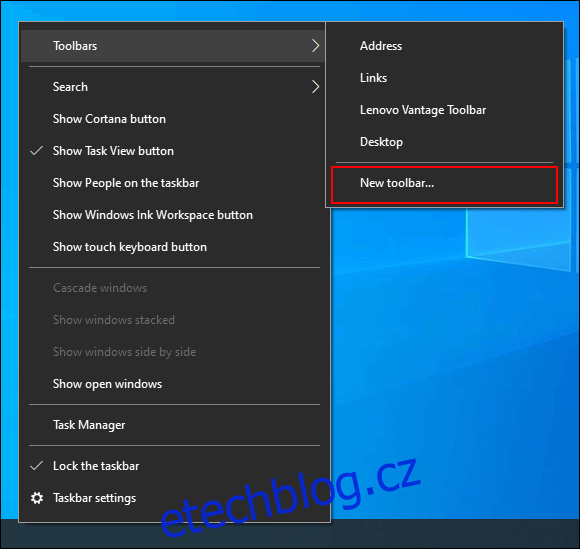
V zobrazeném dialogovém okně vyberte jednu ze svých oblíbených složek a klikněte na „Vybrat složku“.
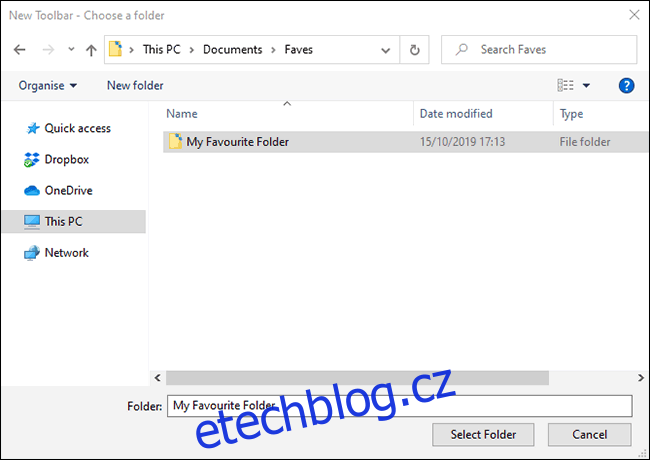
Objeví se nový panel nástrojů. Klikněte na symbol „>>“ vedle názvu panelu (který by se měl shodovat s názvem vámi zvolené složky).
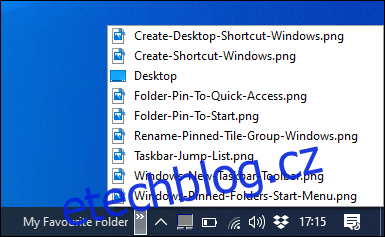 >
>
Zobrazí se seznam všech souborů a podsložek v dané složce. Pro ještě lepší organizaci můžete vytvořit složku se zástupci vašich oblíbených složek a pro tuto složku také vytvořit panel nástrojů. Na hlavním panelu pak budete mít přístup ke všem svým zkratkám. Na rozdíl od omezeného seznamu skoků, který zobrazuje pouze 12 položek, může vlastní panel nástrojů obsahovat mnohem více.
Knihovny Průzkumníka souborů
Společnost Microsoft se rozhodla skrýt záložku knihoven v Průzkumníku souborů, avšak tato funkce je stále k dispozici. Pro její využití vraťte záložku knihoven zpět do navigačního panelu.
Pro opětovné zobrazení knihoven klikněte pravým tlačítkem do prázdného prostoru v navigačním panelu Průzkumníka souborů a vyberte možnost „Zobrazit knihovny“.
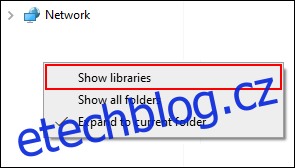
Dále klikněte na záložku „Knihovny“, která se objeví v navigačním panelu. Poté klikněte pravým tlačítkem do prázdného prostoru v okně „Knihovny“, přejděte do „Nový“ a zvolte „Knihovna“.
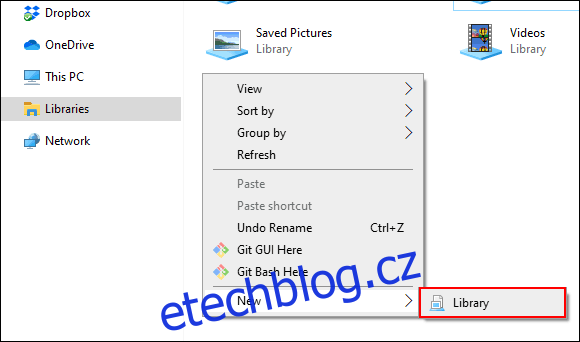
Pojmenujte svou novou knihovnu a otevřete ji dvojitým kliknutím.
Vaše nová knihovna prozatím nebude obsahovat žádné složky. Klikněte tedy na „Zahrnout složku“ a vyberte složku, kterou chcete přidat.
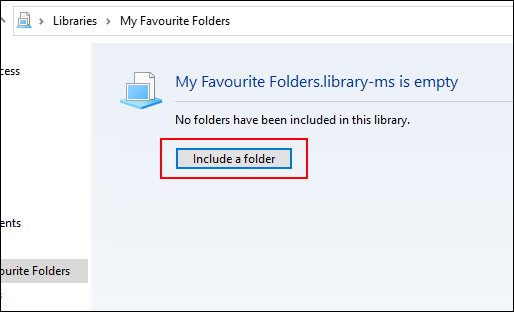
Vaše knihovna nyní zobrazí vaše složky v seznamu pro snadný přístup. Pro přidání či odebrání složek v budoucnu klikněte na „Nástroje knihovny“ v horní nabídce Průzkumníka souborů a poté na „Spravovat knihovnu“.
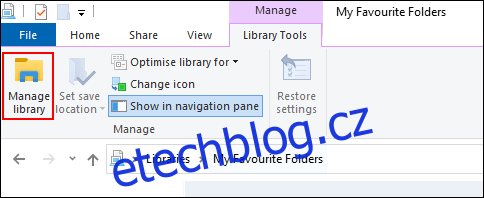
Zde můžete složky přidávat nebo odebírat. Po dokončení klikněte na „OK“.
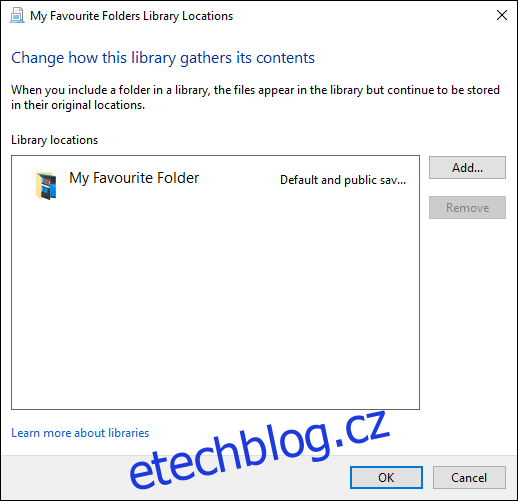
Vaše nová knihovna se aktualizuje a vy máte okamžitý přístup k vybraným složkám.